怎么查看无线路由器的连接人数
管理员回复:
想要知道无线路由器的连接设备数量,我们可以通过路由器管理面板中的WIFI网络设备列表来查看。如今,有许多设备都需要连接你的WIFI才能工作,包括笔记本电脑、智能手机、平板电脑、智能电视、机顶盒、游戏机、Wi-Fi 打印机等。下面G路由网教大家如何从路由器界面中查看连接的数量。

一,通过使用路由器的 Web 界面查看。
查找此信息的最佳方法就是进入到路由器的管理界面,包括所有的设备连接至你的WIFI的准确数量列表。因此你需要知道路由器的登录地址,如果你不知道,你可以通过下面的参考文章了解查看。
提示:大多数路由器的默认 IP 地址为 192.168.0.1 或 192.168.1.1。如果您尝试将它们都输入浏览器,如果它们都不起作用,您还可以通过最简单的方式查看录路由器机身背面标签得知路由器的默认登录入口。
因此接下来,我们需要在手机或电脑中,打开浏览器输入路由器登录地址,前提是你必须将设备先连接至路由器网络。
您现在需要在路由器的 Web 界面中的某处寻找该选项。查找名为“连接的设备”、“连接的设备”或“DHCP 客户端”之类的链接或按钮。
您可以在 Wi-Fi 配置页面上找到它,或者在状态页面上找到它。在某些路由器上,连接的设备列表可能会列在主状态页面上,以节省您的点击次数。
二,DHCP列表在什么位置
在旧版tplink界面中,点击DHCP服务器,点击客户端列表。
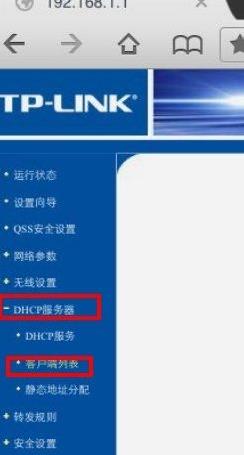
在新版tplink中,输入tplogin.cn登录管理页面查看底部,点击“设备管理”选项,就能查看到目前有多少人/设备,如图所示

在腾达路由器页面中,进入路由器的管理界面(192.168.0.1),点击“无线设置”--“无线客户端”,就可以看到所连接的客户端了,如图:
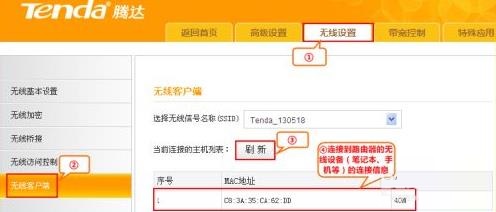
在许多 D-Link 路由器上,请在状态 > 无线下有提供已连接设备的列表。
在许多 Netgear 路由器上,您可以在边栏中的“连接的设备”下找到该列表。
在许多 Linksys 路由器上,您可以在“状态”>“本地网络”>“DHCP 客户端表”下找到此选项。
提示,许多路由器仅提供通过 DHCP 连接的设备列表。因此,如果设备配置了静态 IP 配置,那么它不会出现在列表中。记住这一点!
当您打开连接设备列表时,您通常会在每个路由器上看到类似的信息。该界面会向您显示一个表格,其中包含已连接设备的列表、它们在网络上的“主机名”以及它们的 MAC 地址。
您可以将此页面上看到的 MAC 地址(或显示的 IP 地址)与您正在使用的设备的 MAC 地址进行比较,以检查哪个设备是哪个IP;有些路由器还会显示哪些设备在线状态或处于数据传输状态。
最新文章
- 10-09 解决手机无法发现自家的路由器WIFI无线信号
- 02-29 第二个路由器怎么连接第一台路由器
- 05-10 如何使用智能手机做电视的遥控器?
- 03-01 重置路由器后宽带账号和密码怎么查
- 02-19 WiFi连接出现无互联网连接什么意思?
- 02-17 怎么重新设置wifi密码步骤




